MergePDFを使用して複数のPDFを1つに結合

MergePDF
以下の例では、11個のPDFファイルがあります。それぞれが11ページのドキュメントの1ページを構成します。これは、プリンターでドキュメントをスキャンするときにいつも起こります。確かに、現在は電子形式のドキュメントを持っていますが、複数のファイルを追跡するのは苦痛ですが、ドキュメントを送信する必要がある場合はあまり専門的ではありません。それらを組み合わせましょう。
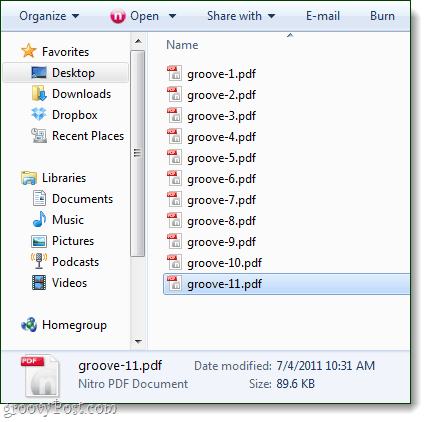
ヒント:始める前に、上記のようにPDFファイルの名前をシーケンシャル形式に変更することをお勧めします。
ステップ1
MergePDF Webappのページにアクセスして、 クリック その ブラウズ ステップ1ラベルの下のボタン。
注意:MergePDFは、結合されたサイズが 50MB.
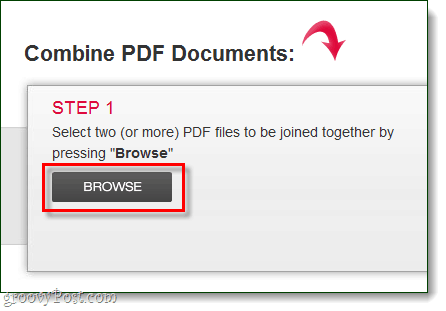
ステップ2
選択する マージするファイルを選択し、アップロードプロセスが完了するまで待ちます。この待ち時間は、PDFのサイズとインターネット接続速度によって異なります。
アップロードが上から下に表示される順序は、ページがまとめられる順序になります。注文が正しく表示されない場合は、上/下矢印を使用して修正できます。
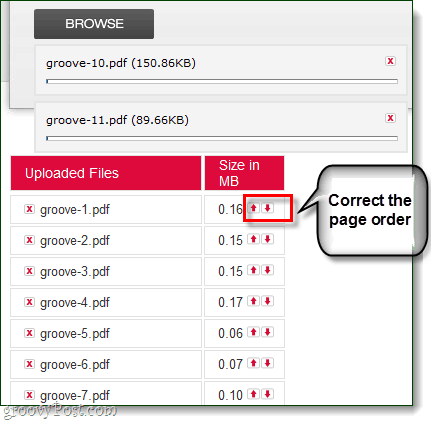
ステップ3
アップロードが完了したら、 クリック その PDFを結合 「ステップ2」ラベルの下のボタン。
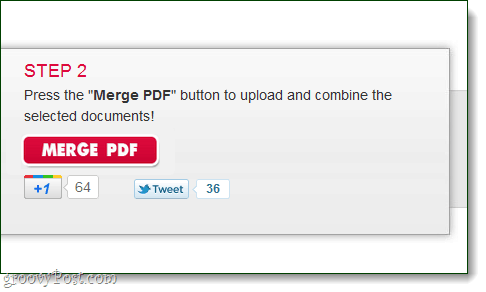
ステップ4
マージが機能した場合、[マージダイアログ]ウィンドウが表示されます。 クリック ダウンロード マージされたコピーを保存します。
アップロードされたファイルを保持することもできます。 これは、Webサイトを離れるまでステップ2のアップロードリストを保持するだけです。これは、同じPDFの複数のバージョンを作成してページを省略または追加する場合に便利です。
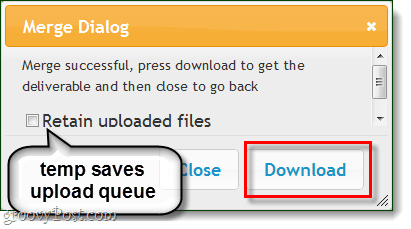
できた!
ダウンロードが完了すると、光沢のある新しいPDFファイルに他のすべてのファイルが含まれています。ファイルはページで区切る必要があります。これにより、ファイルを他の人に共有したり提示したりするのがはるかに簡単になります。
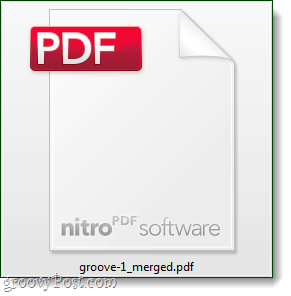
MergePDFは素晴らしいツールですが、あなたはそうすべきです機密データまたは秘密データを処理する場合、無料のクラウドサービスを使用する場合は注意が必要です。私が知っているすべての人にとって、これは世界の秘密を収穫するサービスを提供する外国のウェブサイトであるため、心に留めておくべきことです。 (OK、偏執的な免責事項が完了しました)。
ハッピーマージ!









コメントを残す